Как установить Epic Games Launcher для игры на Linux
Epic Games известна тем, что время от времени предлагает своим пользователям бесплатные игры. Установите его на свой ПК с Linux, чтобы наслаждаться любимыми играми прямо сейчас.

Игры на Linux постоянно выходят на новый уровень благодаря тому, что сообщество и организации уделяют больше внимания программному обеспечению с открытым исходным кодом. Epic Games — известный магазин цифровых игр, прежде всего известный тем, что распространяет игры для Windows среди миллионов пользователей по всему миру. Но не все знают, что на Linux можно также установить клиент Epic Games.
К концу вы узнаете, как установить и настроить Epic Games в Linux, и сможете наслаждаться любимыми играми на рабочем столе Linux.
Можете ли вы играть в игры с помощью Epic Games на Linux?
Во-первых, самый важный вопрос: можно ли играть в игры Epic Games с помощью лаунчера в Linux? Да и нет. Поскольку Epic Games еще не выпустила клиент для Linux, вы не сможете играть в игры после установки официального клиента Epic Games на свой рабочий стол.
Однако есть обходной путь, который вы можете использовать для доступа и игры в игры Epic Games, такие как Fortnite, в Linux. И это с помощью Heroic Games Launcher.
Основанный на клиенте командной строки Epic Games под названием Legendary, Heroic Games позволяет игрокам легко загружать и играть в игры Epic Games на рабочем столе Linux, используя уровни совместимости, такие как Wine и Proton.
Если вы хотите играть в игры Epic Games на своем ПК, подумайте об установке Heroic Games Launcher напрямую, перейдя к следующему разделу.
Установите официальный клиент Epic Games на Linux
Предупреждение: вы не сможете играть в игры с официальным клиентом Epic Games. Однако, если по какой-то причине — возможно, в целях тестирования — вы хотите загрузить клиент в свою систему, вы можете сделать это с помощью Lutris, менеджера игр с открытым исходным кодом, который может запускать приложения Windows в Linux.
Чтобы установить Lutris в вашей системе, выполните следующие команды, в зависимости от используемого вами дистрибутива Linux:
В Ubuntu и Debian:
sudo add-apt-repository ppa:lutris-team/lutris
sudo apt update
sudo apt install lutris
В Arch Linux:
sudo pacman -s lutris
В Fedora/CentOS/RHEL:
sudo dnf install lutris
Если ваш дистрибутив поддерживает Flatpak, вы также можете скачать Lutris с Flathub, выполнив следующую команду:
flatpak install flathub net.lutris.Lutris
Если вы еще не установили Flatpak, ознакомьтесь с нашим подробным руководством по установке и использованию Flatpak в Linux.
После установки запустите Lutris, выполнив поиск в меню приложения или просто набрав lutris в терминале.
Когда приложение откроется, щелкните значок меню гамбургера и выберите «Добавить игру» в раскрывающемся списке. Затем нажмите «Поиск установщиков» на веб-сайте Lutris и введите «Epic Games» в поле поиска.
Когда появятся результаты, выберите вариант Epic Games Store и нажмите «Установить». При появлении запроса установите флажки рядом с «Создать ярлык на рабочем столе» и «Создать ярлык в меню приложения» и продолжите, нажав «Продолжить».
Если в вашей системе не установлено Wine, Lutris автоматически начнет загрузку соответствующего пакета.
Затем вам будет предложено просмотреть файлы перед их загрузкой на компьютер. Если все выглядит хорошо, нажмите «Установить» и продолжите установку.
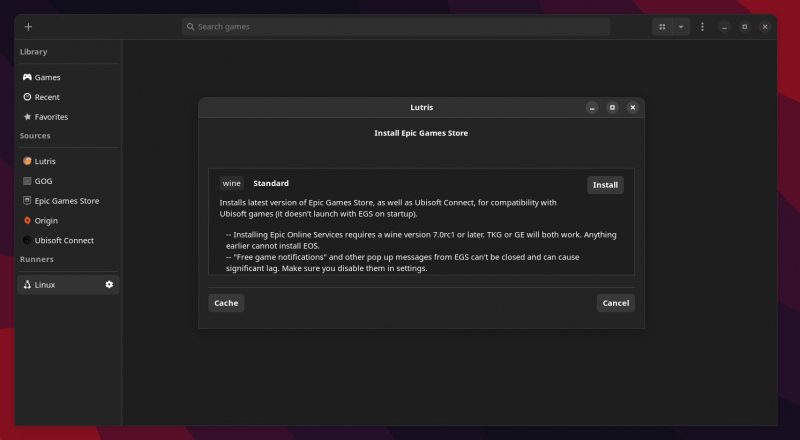
Когда установка Wine будет завершена, а Lutris завершит установку необходимых зависимостей, вы можете нажать «Выполнить», чтобы запустить программу запуска Epic Games в Linux.
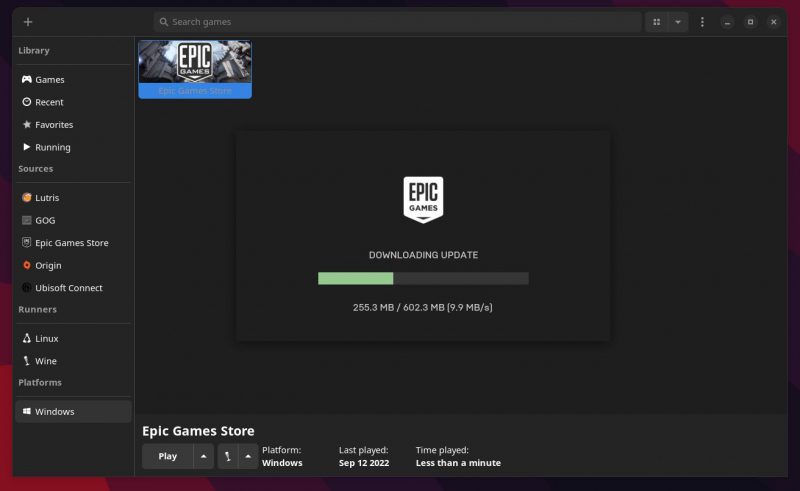
Теперь вы сможете войти в систему и получить доступ к библиотеке Epic Games, как обычно в Windows.

Установите Heroic Games Launcher на Linux
В настоящее время Heroic Games Launcher недоступен в официальных репозиториях дистрибутивов. Поэтому вам необходимо загрузить соответствующий пакет для вашего дистрибутива со страницы выпуска проекта на GitHub.
Скачать: Программа запуска игр героев
В Ubuntu и Debian
Если вы используете Ubuntu или другой дистрибутив на основе Debian, загрузите пакет Heroic DEB и перейдите в каталог загрузки с помощью команды cd:
cd DownloadsЗатем установите пакет с помощью dpkg, набрав:
sudo dpkg -i heroic-*.deb
После установки запустите Heroic, выполнив поиск в меню приложения.
В Arch Linux
Пользователи Arch могут загрузить программу запуска AUR с помощью Yay:
yay -S heroicЧтобы приведенная выше команда работала, убедитесь, что в вашей системе установлен Yay.
На Fedora, CentOS и RHEL
Пользователи, использующие дистрибутивы Linux на основе RPM, должны сначала загрузить пакет Heroic RPM со страницы выпуска GitHub. Затем перейдите в каталог, в котором вы сохранили пакет, и введите:
sudo rpm -iv heroic-*.rpm
Установите приложение Heroic Game Launcher AppImage
Если вы не хотите устанавливать клиент в своей системе, вы можете вместо этого загрузить файл AppImage, доступный на странице выпуска.
Чтобы запустить его, дайте файлу права на запуск, набрав:
sudo chmod +x heroic-*.AppImage
Затем дважды щелкните файл, чтобы запустить клиент.
Воспроизведение названий Epic Games на Linux
После того, как вы установили программу запуска Heroic Games в своей системе, запустите ее из меню приложения и нажмите на опцию входа в Epic Games на экране входа. Вы сможете войти в свою учетную запись Epic Games. Вы можете либо нажать «Войти в Epic Games», чтобы ввести свои учетные данные вручную, либо выбрать другие варианты входа с помощью дополнительной учетной записи, такой как Google или Facebook.
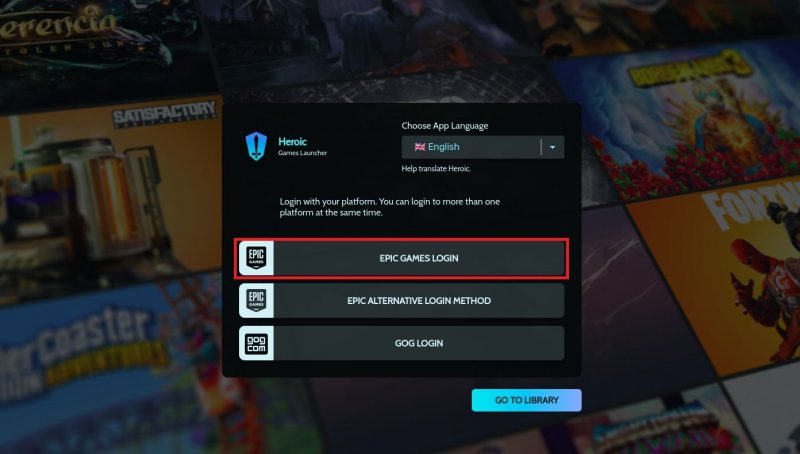
После входа в систему перейдите на вкладку «Библиотека» на левой боковой панели. Heroic теперь будет отображать список всех игр, которые вы добавили в свою библиотеку Epic Games. Чтобы установить игру, выберите ее из списка и нажмите кнопку «Установить.
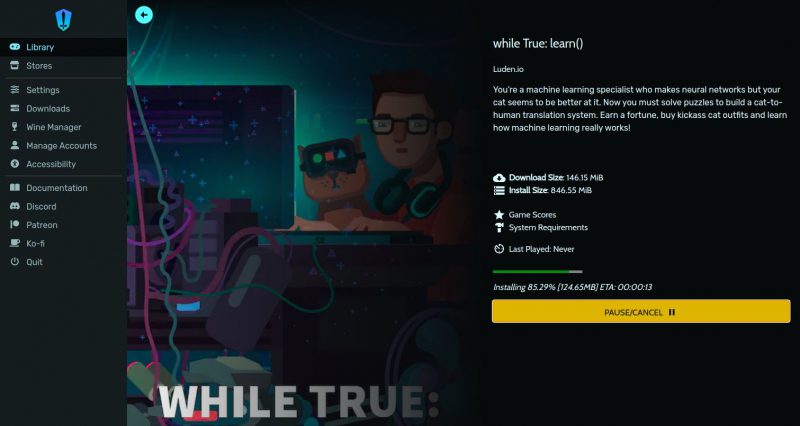
Heroic попросит вас выбрать путь установки, префикс Wine и версию Wine, которую вы хотите использовать для запуска игры. Если вы не уверены в настройках, попробуйте вернуться к настройкам по умолчанию, нажав кнопку «Установить.
Теперь Heroic начнет загрузку файлов игры и сохранит их в указанном месте. После загрузки всех файлов и установки игры нажмите «Играть сейчас», чтобы запустить ее. При первом запуске вы можете столкнуться с окном настройки Wine. Пусть он настроит префикс вина и, когда будет предложено, перейдите к параметрам по умолчанию.
Если вы не хотите использовать Wine для запуска игры, вы можете щелкнуть Wine Manager на левой боковой панели и установить альтернативные версии Wine, включая Proton GE и Lutris. Затем измените версию Wine для игры, щелкнув параметр настроек на странице магазина.
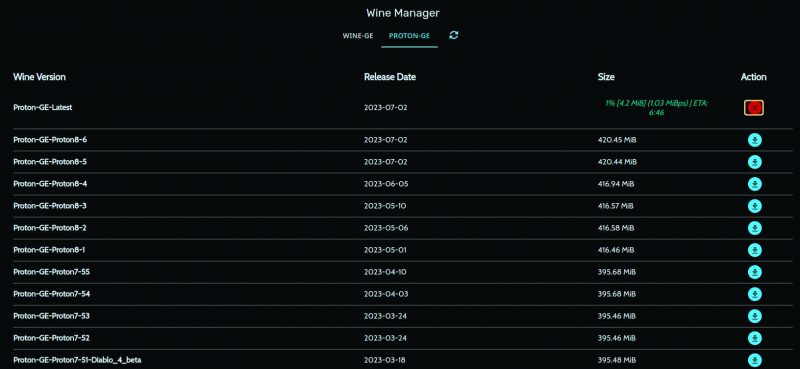
если игра вылетает или не запускается, попробуйте разные версии Wine и Proton, чтобы найти совместимую с игрой.
Играть в Linux лучше с Wine и Lutris!
Epic Games проще установить, если вы знаете правильные источники для загрузки программного обеспечения Linux. Помимо Epic Games Store, вы также можете загрузить Steam, чтобы расслабиться и насладиться любимыми играми на ПК с Linux.

